Hàm nhân (Product) trong Excel là gì? Cách sử dụng cơ bản nhất
Hàm nhân (Product) trong Excel là gì? Cách sử dụng cơ bản nhất
Bạn sẽ có thể tiết kiệm được rất nhiều thời gian nếu biết cách sử dụng hàm nhân trong Excel một cách thuần thục. Vậy hàm nhân (Product) trong Excel là gì và cách sử dụng hàm Product như thế nào? Mời các bạn cùng theo dõi trong bài viết ngày hôm nay nhé!
Hàm nhân trong Excel là gì?
Hàm nhân (Product) trong Excel là gì? Đây là hàm được sử dụng để nhân các đối số lại với nhau. Thay vì ta sử dụng dấu sao (*) để làm dấu nhân giữa các đối số. Ta có thể thay bằng hàm PRODUCT.
Cú pháp của hàm nhân như sau: =PRODUCT(number1,[number2],...)
Trong đó number1, number2,... lần lượt là các đối số trong phép nhân.
Giả sử ta có các đối số 3, 2, 6, 7. Để nhân lần lượt các số này với nhau trong Excel ta có thể thực hiện theo 2 cách.
- Cách 1: Ta sử dụng công thức =3*2*6*7. Kết quả của phép toán này là 252.
- Cách 2: Ta sử dụng cú pháp =PRODUCT(3,2,6,7). Kết quả của hàm này vẫn là 252.
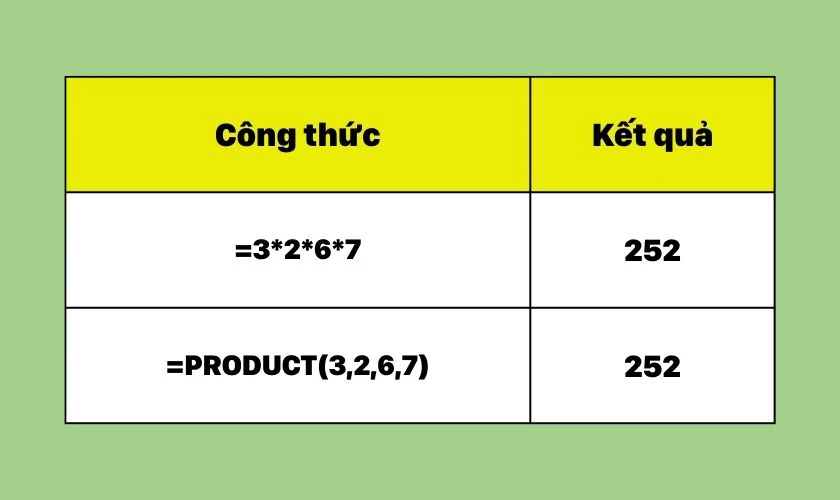
Qua ví dụ trên có thể thấy, với cùng 1 phép toán nhân. Dù sử dụng cách nào cũng sẽ cho ra kết quả giống nhau. Tuy nhiên với hàm PRODUCT trong 1 số trường hợp hàm này sẽ mang đến nhiều tiện ích hơn.
Tham khảo cách tách chữ trong excel
Hàm nhân (Product) trong Excel dùng để làm gì?
Để giúp bạn trả lời cho câu hỏi hàm PRODUCT dùng để làm gì? Ta hãy cùng điểm qua một số lợi ích mà hàm này mang lại nhé!
- Nhân được nhiều số với nhau mà không cần nhập từng số.
- Dễ dàng kết hợp với các hàm khác.
- Tiết kiệm thời gian khi áp dụng cho một lượng lớn các đối số.
Vậy làm cách nào để sử dụng hàm nhân PRODUCT trong Excel? Mời các bạn cùng theo dõi phần nội dung tiếp theo sau đây.
Hướng dẫn cách tính tổng trong Excel cực nhanh và đơn giản, xem ngay tại đây!
Cách sử dụng hàm Product trong Excel kèm ví dụ
Dù hàm PRODUCT đơn giản chỉ là hàm nhân. Tuy nhiên trong mỗi trường hợp khác nhau sẽ có cách sử dụng khác nhau. Để giúp bạn hiểu rõ hơn về những trường hợp này, mời mọi người cùng theo dõi ví dụ dưới đây:
Cách tính tích từng cột trong Excel bằng hàm Product
Giả sử ta có file Excel như hình.

Để tính tích từng cột D và E trong Excel bằng hàm nhân trong Excel ta thực hiện như sau:
- Bước 1: Tại ô D8, ta nhập công thức =PRODUCT(D2:D7), sau đó nhấn Enter để ra kết quả. Công thức trên có nghĩa là thực hiện phép nhân cho các đối số xuất hiện từ ô D2 đến ô D7.
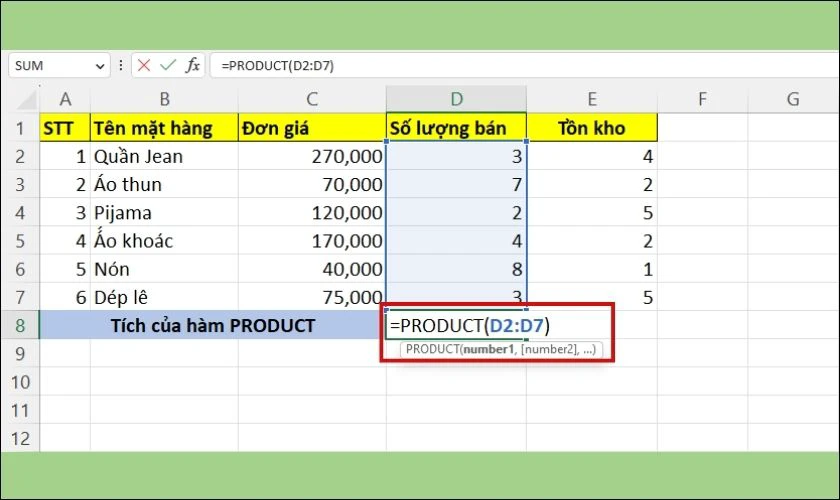
- Bước 2: Sau khi thực hiện bước 1, ta đưa con trỏ chuột đến vị trí ô D8. Khi xuất hiện biểu tượng dấu cộng ta nhấn giữ và kéo sang ô E8.
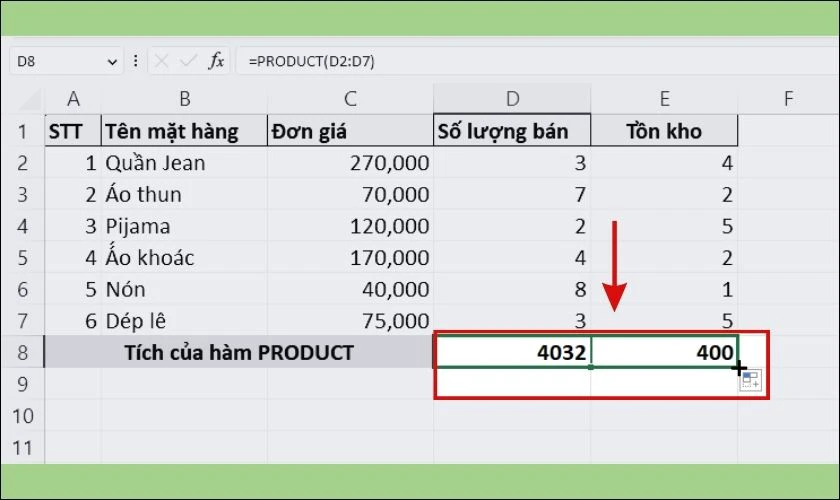
Tương tự như thế, bạn có thể áp dụng cùng 1 công thức cho nhiều cột liên tiếp bằng cách kéo thả chuột.
Bạn có biết hàm vlookup trong excel
Cách sử dụng hàm Product để tính tích nhiều cột trong Excel
Tương tự như ví dụ ở trên, để thực hiện phép nhân cho nhiều cột bằng Excel, ta thực hiện như sau.
Giả sử ta có ví dụ như hình, để tính giá tiền phải trả tương đương với số lượng hàng bán ra ta thực hiện như sau:
- Bước 1: Tại ô E2 ta nhập công thức =PRODUCT(C2,D2). Công thức này có nghĩa là tính tích của ô C2 (số lượng) và D2 (đơn giá). Sau đó Enter để hiển thị kết quả.
- Bước 2: Để áp dụng công thức này cho các mặt hàng khác, ta chỉ cần kéo thả chuột từ ô E2 đến ô E7.
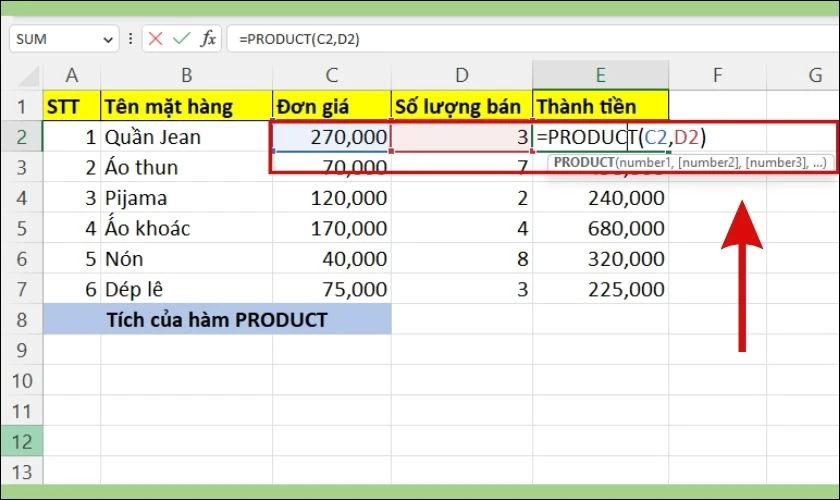
Bạn cũng có thể áp dụng cách này cho nhiều cột hơn nữa với hàm nhân trong Excel.
Cách nhân một cột với 1 số trong Excel
Trường hợp bạn muốn nhân một cột với một số xác định trong Excel, ta có thể thực hiện tương tự ví dụ sau:
Giả sử ta có bảng báo cáo kinh doanh như hình. Vì đang trong giai đoạn khuyến mãi, mỗi mặt hàng sẽ được giảm giá 20%. Điều này đồng nghĩa với việc khách hàng chỉ cần chi trả 80% cho đơn hàng của mình.
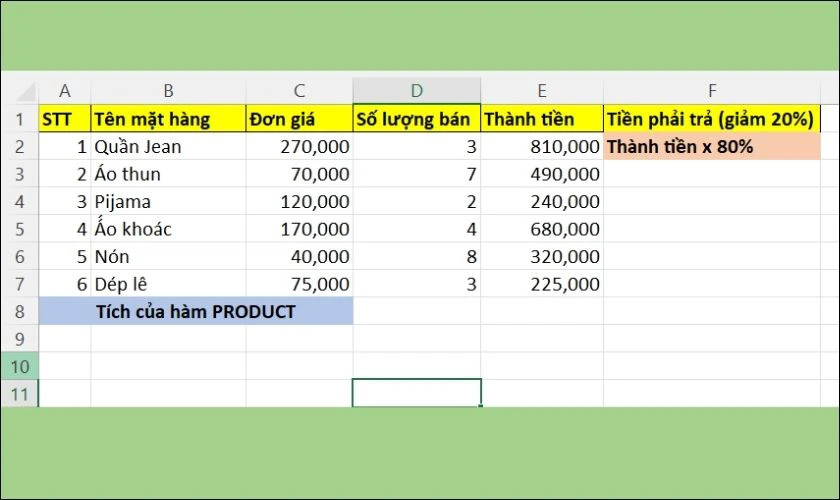
Ta sẽ áp dụng hàm PRODUCT hàm nhân trong excelđể tính số tiền phải chi như sau:
- Bước 1: Ta nhập công thức =PRODUCT(E2,80%) tại ô F2. Công thức này có nghĩa là tính tích của ô E2 (Thành tiền) với giá trị 80% (phần trăm số tiền khách phải trả).
- Bước 2: Kéo thả chuột từ ô F2 đến ô F7 để tính giá trị phải trả cho các mặt hàng còn lại.
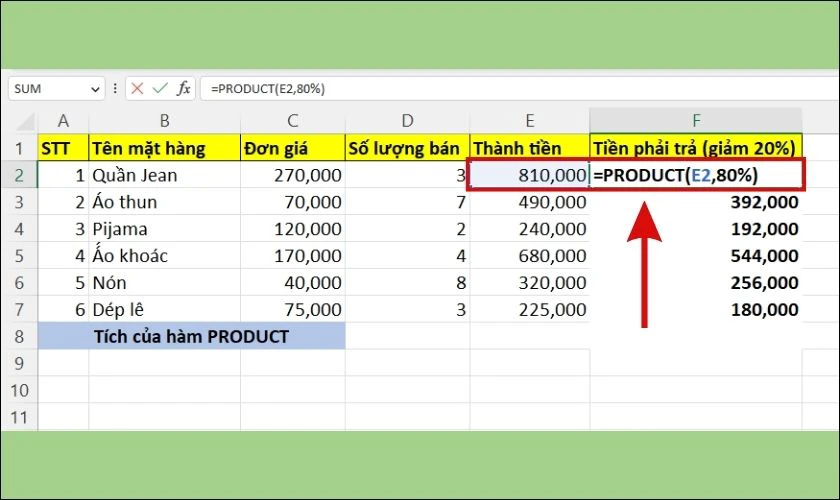
Lưu ý: Nếu giá trị của đối số muốn nhân là số thập phân ta sử dụng dấu chấm (.) để phân phần nguyên và phần thập phân của số. Ví dụ: 0.8, 1.2, 3.8,...
Cách sử dụng hàm Product nhiều cột với 1 số trong Excel
Cũng giống như ví dụ ở trên, tuy nhiên nếu không có ô Thành tiền ta có thể áp dụng hàm nhân (PRODUCT) cho nhiều cột với 1 số trong Excel. Để hiểu rõ hơn, mời các bạn cùng theo dõi ví dụ sau:
Giả sử, ta có bảng báo cáo kinh doanh như hình. Để tính tiền khách phải trả ta sẽ phải tính tích của số lượng hàng, với giá thành cùng phần trăm phải thanh toán.
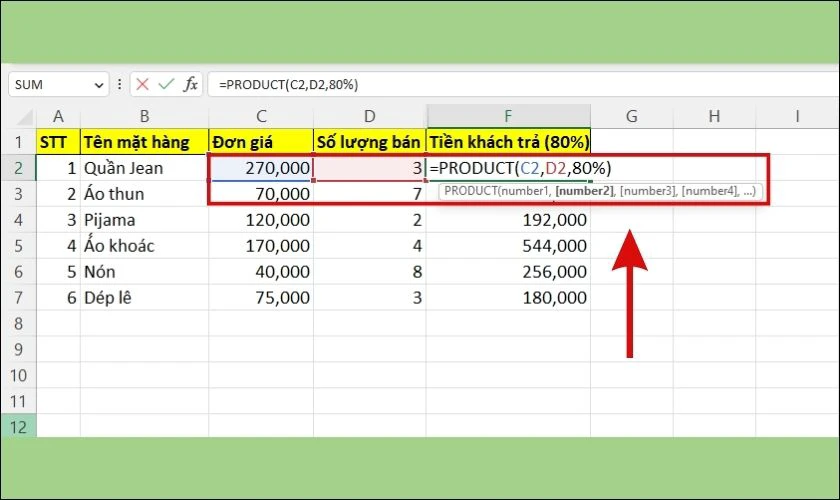
Cách thực hiện cụ thể như sau:
- Bước 1: Tại ô F2, ta nhập công thức =PRODUCT(C2,D2,80%). Ý nghĩa của công thức này là tính tích của ô C2 (số lượng) với ô D2 (giá thành) và phần trăm phải trả (80%).
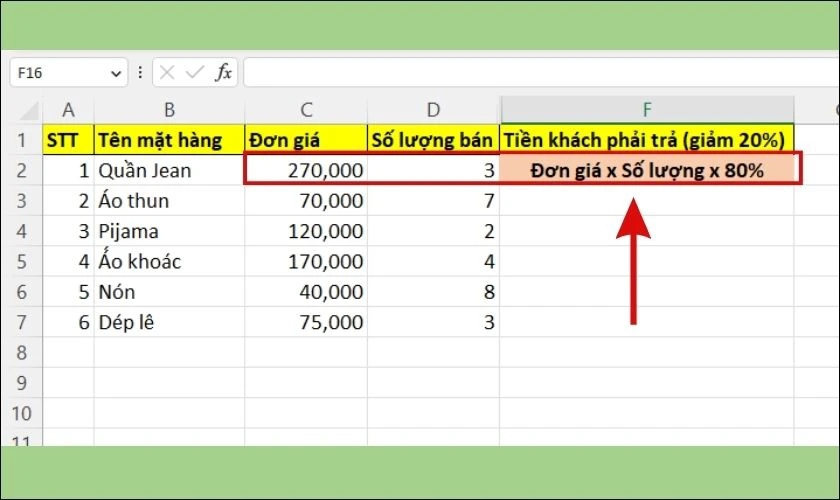
- Bước 2: Sau khi có kết quả tại ô F2, ta thực hiện kéo thả chuột để áp dụng công thức cho các mặt hàng còn lại.
Cách kết hợp hàm Product cùng hàm IF, SUM
Như đã đề cập ở trên, hàm PRODUCT có thể dễ dàng kết hợp cùng với các hàm khác. Nhờ vào tiện ích này, hàm PRODUCT được áp dụng rộng rãi hơn cho nhiều mục đích khác nhau.
Cách kết hợp hàm nhân Product trong Excel cùng hàm IF
Sau đây là ví dụ về trường hợp hàm nhân (PRODUCT) kết hợp cùng hàm IF. trong Excel.
Giả sử, ta có bảng báo cáo như hình. Với khách hàng mua sản phẩm và trả trước sẽ được giảm 20%, chính sách này không áp dụng cho người trả sau.
Với điều kiện trên, ta tiến hành tính toán tiền khách hàng phải trả theo cách sau:
- Bước 1: Tại ô F2 ta nhập công thức =IF(E2='x',PRODUCT(C2,D2,80%),PRODUCT(C2,D2)). Công thức này có ý nghĩa là nếu tại ô E2 (trả trước) có đánh dấu “x”. Thì số tiền phải trả sẽ bằng tích của của C2(số lượng), D2 (đơn giá) và 80% tổng giá trị. Ngược lại số tiền phải trả sẽ là kết quả của phép nhân C2 (số lượng) và D2 (đơn giá).
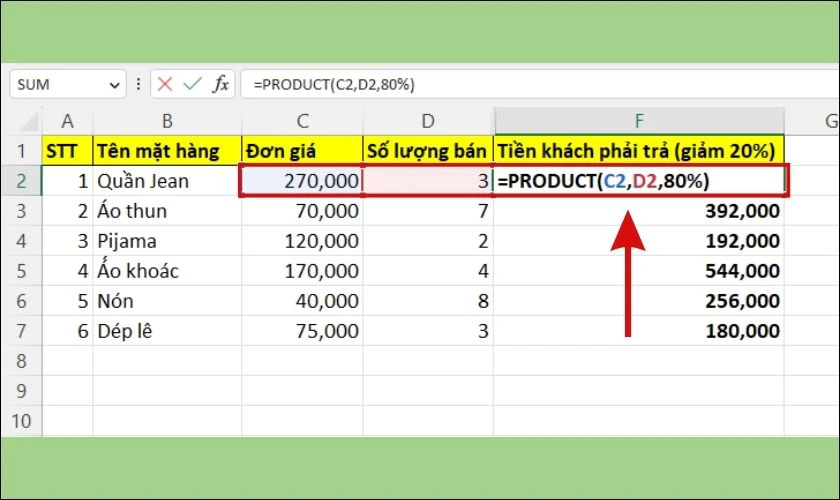
- Bước 2: Áp dụng công thức như trên cho các mặt hàng còn lại. Bằng cách kéo thả chuột từ ô F2 đến ô F7.
Cách kết hợp hàm nhân (Product) cùng hàm SUM trong Excel
Một ví dụ khác về sự kết hợp giữa hàm PRODUCT và hàm SUM trong Excel.
Giả sử ta có bảng báo cáo kinh doanh trong 2 tháng như hình. Để tính tổng số tiền thu được từ 2 tháng kinh doanh ta thực hiện:
- Bước 1: Ta điền công thức =SUM(PRODUCT(D2,C2),PRODUCT(E2,C2)) tại ô F2. Công thức trên có nghĩa là tính tổng của tích D2 (số lượng T1) với C2(đơn giá) và E2 (số lượng T2) với đơn giá.
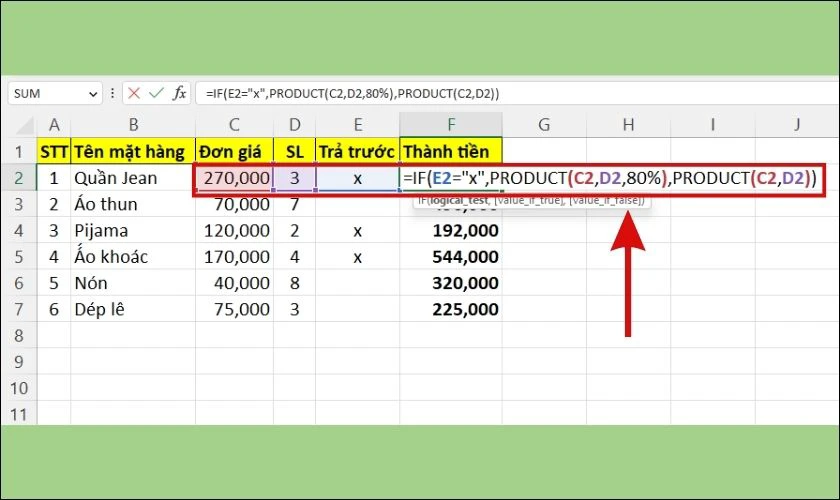
- Bước 2: Kéo thả chuột từ F2 đến F7 để áp dụng cho các mặt hàng khác.
Cuối cùng ta sẽ thu được kết quả như hình trên.
Cùng tìm hiểu hàm IFERROR
Các lỗi thường gặp khi sử dụng hàm nhân (Product) trong Excel
Vì đây là hàm công thức, nên người dùng sẽ dễ mắc lỗi dẫn đến kết quả sai. Thậm chí là công thức không hoạt động. Sau đây là một số lỗi thường gặp khi sử dụng hàm PRODUCT trong Excel:
- #DIV/0: Đây là một lỗi khá phổ biến đối với các hàm tính toán. Nguyên nhân của lỗi này là do có ô chứa chữ, ký tự. Khiến cho phép toán không thể thực hiện. Để khắc phục, cần kiểm tra lại và thay thế ký tự bằng 1 giá trị số học.
- Kết quả hiển thị bằng 0: Lỗi này thường do có ô trống hoặc có ký tự trong dãy ô giá trị. Cách khắc phục lỗi này chính là phải kiểm tra và thay đổi lại dữ liệu cho phù hợp.
- ######: Trường hợp nhiều dấu thăng (#) xuất hiện có nghĩa là độ rộng của ô không đủ hiển thị kết quả. Để giải quyết lỗi này, bạn cần giãn dòng ô có đủ độ rộng cho kết quả.
Trên đây là bài viết tổng quan về hàm nhân Product trong Excel là gì là gì và cách sử dụng cho từng trường hợp. Hy vọng với bài viết này, bạn có thể cách sử dụng thuần thục hàm Product trong Excel. Nếu thấy hay và hữu ích đừng quên chia sẽ bài viết đến nhiều người hơn nhé!
Bạn đang đọc bài viết Hàm nhân (Product) trong Excel là gì? Cách sử dụng cơ bản nhất tại chuyên mục Excel trên website Điện Thoại Vui.

Tôi là Trần My Ly, một người có niềm đam mê mãnh liệt với công nghệ và 7 năm kinh nghiệm trong lĩnh vực viết lách. Công nghệ không chỉ là sở thích mà còn là nguồn cảm hứng vô tận, thúc đẩy tôi khám phá và chia sẻ những kiến thức, xu hướng mới nhất. Tôi hi vọng rằng qua những bài viết của mình sẽ truyền cho bạn những góc nhìn sâu sắc về thế giới công nghệ đa dạng và phong phú. Cùng tôi khám phá những điều thú vị qua từng con chữ nhé!





